在撰写正式的文档、报告或者论文时,一个精心设计的封面不仅能为文档增添专业性,还能在第一时间给读者留下深刻印象,虽然Word作为一款强大的文字处理软件,其内置的功能已经相当丰富,但很多人可能并不熟悉如何利用这些功能来设置一个既美观又专业的封面,下面将详细介绍如何在Word文档中设置封面,包括插入封面模板、自定义封面内容、调整封面布局与设计以及添加页眉和页脚等步骤。
准备工作
在开始设置封面之前,确保你的Word文档已经完成了基本的内容编辑,并且保存了最新版本,这样可以避免在设置封面过程中因为意外情况导致数据丢失,根据你的文档性质(如学术论文、商业报告、个人简历等),思考一下你希望传达的主题风格,这将有助于你在后续选择或设计封面时更加有的放矢。
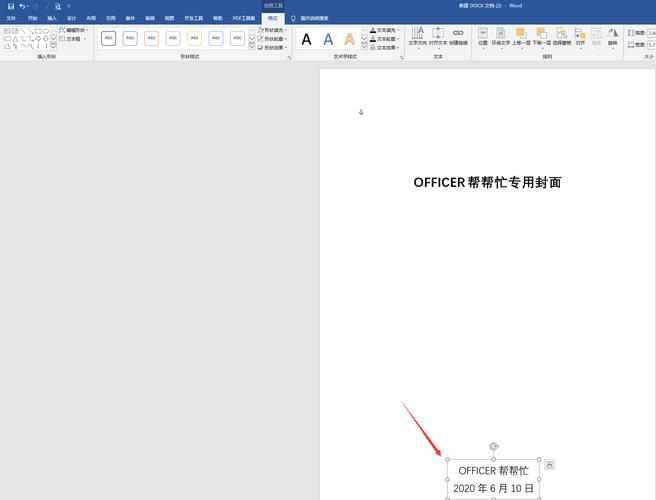
插入封面模板
1、打开Word文档:启动Microsoft Word,打开你需要设置封面的文档。
2、进入封面设置:点击页面顶部菜单栏中的“插入”选项卡,然后在下拉菜单中找到并点击“封面”按钮,Word会展示出多种预设的封面模板供你选择。
3、选择合适的模板:浏览这些模板,根据文档的主题和风格选择一个最符合你需求的模板,如果是学术报告,可以选择简洁大方、带有学校Logo或相关图案的模板;如果是商业计划书,则可以选择更为专业、色彩对比强烈的模板。
4、应用模板:点击所选模板即可将其应用到文档的第一页上,你已经成功插入了一个基本的封面框架。
1、:双击封面上的标题区域,输入你的文档标题,注意保持字体大小、颜色和风格的一致性,以确保整体美观。
2、或作者信息:同样地,你可以双击副标题或作者信息区域进行修改,如果模板中没有这些元素,你也可以手动添加文本框来输入相关信息。
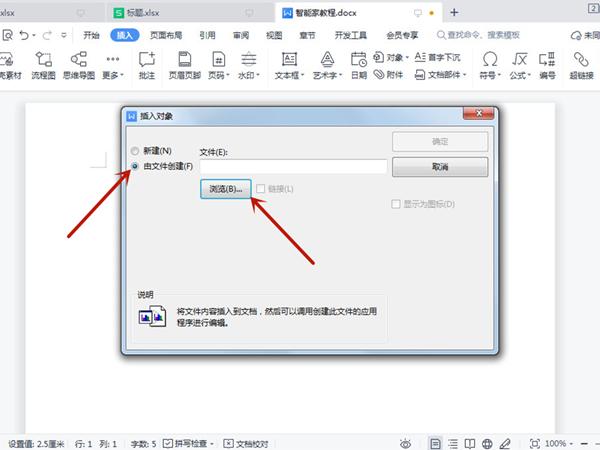
3、插入图片或图形:为了使封面更加生动有趣,你可以考虑插入一些与文档主题相关的图片或图形,点击“插入”选项卡中的“图片”按钮,选择本地图片或在线图片插入到封面中,然后通过拖拽和调整大小来使其适应封面布局。
4、调整字体和颜色:根据需要调整封面上所有文本的字体、字号和颜色,通常建议使用易读性高的字体(如Arial、Calibri等),并保持颜色搭配和谐统一。
5、保存更改:完成所有自定义后,记得保存文档以保留你的工作成果。
调整封面布局与设计
1、对齐与分布:确保封面上的所有元素都恰当地对齐和分布,你可以使用“格式”选项卡中的对齐工具(如左对齐、居中对齐、右对齐等)来调整文本的位置;对于图片和图形,则可以通过拖拽和调整边框来改变它们的位置和大小。
2、层次感与视觉焦点:通过调整元素的前后顺序(即图层顺序)来创建层次感,将最重要的信息放在最上层,或者使用阴影、边框等效果来突出某些元素。
3、预览与微调:在完成初步设计后,使用“文件”菜单下的“打印预览”功能来查看封面的实际效果,根据预览结果进行必要的微调,直到满意为止。
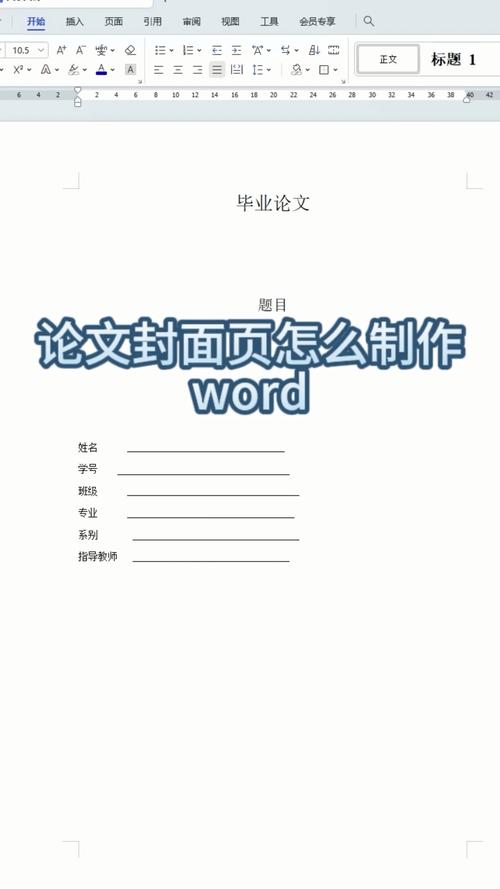
添加页眉和页脚
虽然页眉和页脚通常用于文档的主体部分而非封面,但在某些情况下(如需要标注版权信息、联系方式等),你可能也希望在封面上添加这些元素,操作方法如下:
1、双击页眉区域:在封面的页眉区域双击鼠标左键,进入编辑状态。
2、:直接输入你需要显示的信息,如公司名称、联系方式、版权声明等。
3、设置格式:通过“开始”选项卡中的字体、字号、颜色等工具来设置页眉内容的格式,同样要注意与封面整体风格的协调性。
4、退出编辑状态:完成输入后,点击页面其他位置或按下Esc键退出编辑状态,此时页眉内容应该已经显示在封面上了。
保存与导出
最后一步是保存你的工作成果,点击“文件”菜单中的“保存”或“另存为”选项来保存文档,如果你需要将文档转换为PDF格式以便分享或打印,可以在“文件”菜单中选择“导出”->“创建PDF/XPS文档”来完成转换过程。
FAQs
Q1: 如果Word自带的封面模板不能满足我的需求怎么办?
A1: 你可以尝试在网上搜索更多的Word封面模板资源,或者使用专业的图形设计软件(如Adobe Photoshop、Illustrator等)来设计一个完全符合你需求的封面,设计完成后再将其插入到Word文档中即可。
Q2: 设置封面时有哪些常见的错误需要避免?
A2: 常见的错误包括字体大小不一致、颜色搭配不协调、元素对齐不整齐等,为了避免这些问题,建议在开始设计前先制定一个大致的设计方案,并在整个过程中保持一致性检查;另外也可以参考一些优秀的设计作品来获取灵感和借鉴经验。
各位小伙伴们,我刚刚为大家分享了有关word 文档怎么设置封面的知识,希望对你们有所帮助。如果您还有其他相关问题需要解决,欢迎随时提出哦!
内容摘自:https://news.huochengrm.cn/cygs/19188.html
